Problem med hög CPU-användning av Skype i Windows 10 – Så här åtgärdar du det
Central processorenhet, eller CPU, är en grundläggande komponent i en dator som sköter alla primära beräkningar. Denna vitala del av datorn kallas även för systemets processor eller mikroprocessor. CPU-användningen indikerar den nuvarande prestandan hos din maskin. Om din dator belastas mer än den klarar av, märks det genom en hög CPU-användning. När CPU-användningen är 100% betyder det att datorn arbetar på maximal kapacitet och kanske till och med mer än den egentligen är designad för. Vissa program kan överbelasta processorn, och Skype är ett av dessa. Trots att Skype är ett användbart verktyg för kommunikation, kan det ibland göra systemet långsammare och ta upp mycket av processorns minne. Om din dator har blivit seg och ofta fryser, kommer den här guiden om hur man åtgärdar hög CPU-användning av Skype i Windows 10 att vara till stor hjälp. I den här artikeln kommer vi att gå igenom olika metoder för att lösa problemet med att Skype använder för mycket av processorn. Vi kommer även att utforska de underliggande orsakerna till att Skype orsakar hög CPU-användning. Låt oss börja med att undersöka hur du kan lösa problemen med Skype och se till att CPU-användningen ligger inom acceptabla nivåer.
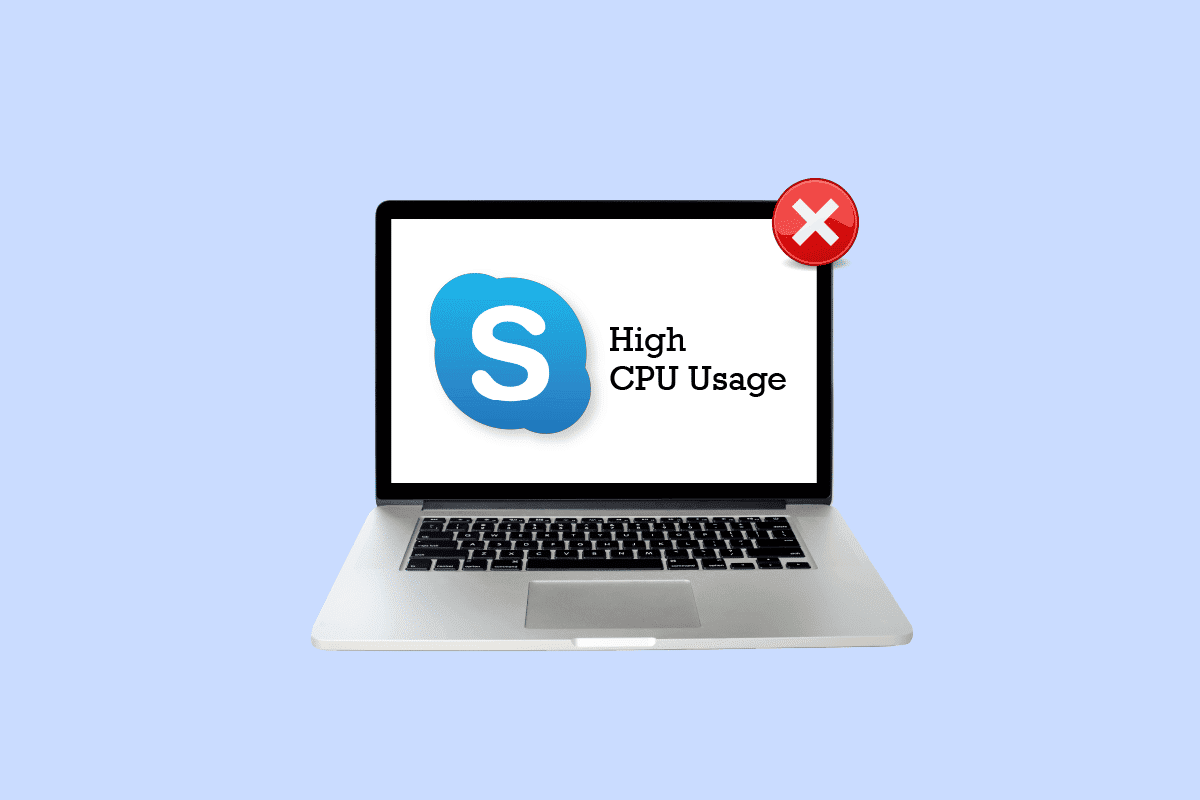
Steg för att korrigera hög CPU-användning i Skype på Windows 10
Läs vidare för en mer detaljerad genomgång av metoderna för att lösa problem med hög CPU-användning av Skype i Windows 10.
Vad orsakar hög CPU-användning av Skype i Windows 10?
Högt CPU-användande sker ofta när ett program startas eller när en app försöker hämta in information. Det kan även uppstå när appen försöker synkronisera historik. Om du har upplevt att din dator blir långsam när du använder Skype kan följande faktorer vara orsaken:
- Otillräckligt RAM-minne i systemet.
- Interferens från appar som körs i bakgrunden.
- Visuella effekter och animationer belastar systemet.
- En föråldrad version av Skype används.
- Skadade systemfiler relaterade till appen.
Hur man löser problemet med att Skype använder för mycket CPU
Nu när du har en förståelse för de potentiella orsakerna till att Skype orsakar hög CPU-användning, är det dags att ta itu med problemet. Genom att följa nedanstående metoder kan du förbättra prestandan på din dator. Dessa steg har visat sig vara effektiva för att uppnå optimala resultat.
Metod 1: Frigör RAM-minne
Skype behöver tillräckligt med RAM-minne, minst 2 GB, för att fungera smidigt. Om din dator har mindre än 2 GB RAM kan det leda till att Skype använder en hög andel av CPU:n. Därför rekommenderas det att ha minst 4 GB RAM i din dator för att kunna köra Skype och andra program utan problem. Du kan antingen uppgradera ditt RAM eller frigöra minne genom att stänga onödiga program. Detta kan ge utrymme för Skype att fungera effektivt och minska belastningen på processorn. För ytterligare hjälp, se vår guide om hur du frigör RAM-minne i Windows 10.

Metod 2: Stäng bakgrundsappar
Som nämnts tidigare kan bakgrundsappar störa Skype. Det finns många program som kan göra att Skype kräver onödigt mycket resurser. Ofta är det systemförbättringsverktyg som ändrar hur andra appar fungerar, vilket kan leda till hög CPU-användning när Skype används. Därför är det viktigt att stänga av dessa bakgrundsappar för att minska belastningen på processorn. För mer detaljerade instruktioner, se vår guide om hur du inaktiverar bakgrundsappar i Windows 10.

Metod 3: Ställ in visuella effekter för bästa prestanda
Visuella effekter kan vara trevliga för system med tillräckligt med RAM, men kan vara en stor belastning på datorer med mindre minne. Därför är det viktigt att optimera de visuella effekterna för bästa prestanda. Detta kan bidra till att lösa problem med hög CPU-användning av Skype. Följ stegen nedan för att justera inställningarna för visuella effekter i Windows:
1. Tryck samtidigt på Windows-tangenten + E för att öppna Utforskaren.
2. Högerklicka på ”Den här datorn” och välj ”Egenskaper” i menyn.

3. I ”Om”-fönstret, klicka på ”Avancerade systeminställningar”.

4. Under fliken ”Avancerat” i ”Systemegenskaper”-fönstret, klicka på ”Inställningar…”.

5. På fliken ”Visuella effekter”, välj ”Anpassa för bästa prestanda” och klicka på ”OK”.

Metod 4: Uppdatera Skype-appen
Appuppdateringar innehåller ofta förbättringar i koden. Om du använder en äldre version av Skype kan det leda till hög CPU-användning. Det är därför viktigt att uppdatera Skype till den senaste versionen. Följ stegen nedan:
1. Öppna Microsoft Store via Startmenyn i Windows.

2. Klicka sedan på ”Bibliotek” i Microsoft Store.

3. Klicka nu på ”Hämta uppdateringar” i biblioteket.

Om det finns en tillgänglig uppdatering för Skype kommer den att installeras automatiskt. Starta sedan den nya versionen av Skype och kontrollera CPU-användningen.
Metod 5: Installera om Skype-appen
Om ingen av ovanstående metoder fungerar kan du prova att installera om Skype. Genom att installera en ny kopia av Skype kan du eliminera problem relaterade till skadade appfiler och andra fel som kan leda till hög CPU-användning. Så här gör du:
1. Öppna ”Inställningar” på din Windows-dator genom att trycka Windows + I-tangenterna samtidigt.
2. Välj ”Appar” i menyn.

3. Under ”Appar och funktioner”, välj Skype och klicka på ”Avinstallera”.

4. Klicka på ”Avinstallera” en gång till för att bekräfta.

5. När avinstallationen är klar, starta om datorn.
6. Öppna Microsoft Store via sökfältet.

7. Sök efter Skype och klicka på ”Hämta” för att installera det igen.

Metod 6: Kontakta Skypes support
Om problemet kvarstår, kan du kontakta Skypes support för vidare hjälp.

Vanliga frågor
F1. Hur kan jag minska Skypes CPU-användning på min dator?
Svar: För att minska Skypes CPU-användning, se till att datorn har minst 4 GB RAM. Du kan även frigöra minne genom att stänga onödiga program enligt metod 1.
F2. Varför är CPU-användningen hög på min Windows 10-dator?
Svar: Hög CPU-användning kan orsakas av en felaktig strömförsörjning, vilket resulterar i att processorn underspänns för att spara ström. Detta kan leda till att processorn arbetar med en bråkdel av sin kapacitet, vilket syns som 100% CPU-användning.
F3. Är det vanligt att Skype använder mycket RAM?
Svar: En nyinstallerad version av Skype har en relativt liten minnesanvändning på cirka 100 MB. Men ju fler kontakter och data du har i appen, desto mer minne kan den använda. Skype kräver minst 2 GB RAM för att fungera smidigt.
F4. Varför har min CPU-användning plötsligt blivit hög?
Svar: Plötsligt ökad CPU-användning kan bero på spel, videoredigering, streaming, flera webbläsarflikar eller viruskontroller.
F5. Varför använder Skype mycket ström?
Svar: Systemförbättringsprogram kan påverka hur andra appar fungerar för att förbättra video- eller ljudprestanda. Om andra appar använder mikrofon eller kamera, kan Skype även konkurrera om resurser, vilket leder till ökad strömförbrukning.
***
Vi hoppas att den här guiden hjälpte dig att förstå orsakerna bakom hög CPU-användning av Skype i Windows 10 och hur du kan lösa problemet. Om så är fallet, berätta gärna vilken metod som fungerade bäst för dig. Du är också välkommen att ställa frågor eller lämna förslag i kommentarsfältet nedan.